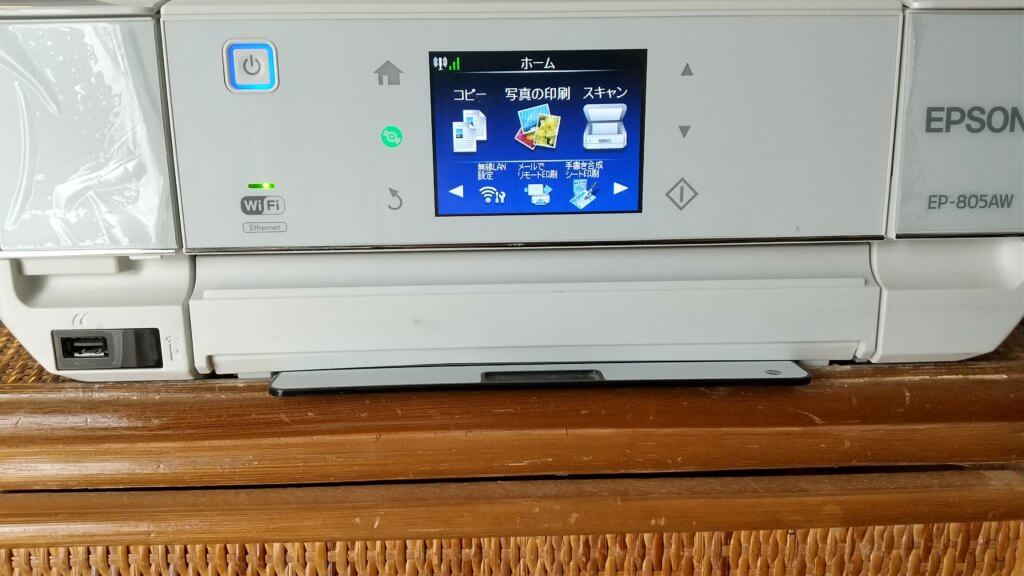
EP-805AW
はじめに
廃インクの吸収パッドの吸収量が限界に達しました・・・のエラーメッセージとともに、プリンターが使えなくなったことはありませんか?今回は、廃インクの交換とリセット方法を解説します。
エプソンプリンター(対象機種)
対象機種は次のとおりです。
EP
EP-301 / EP-306 / EP-4004 / EP-702A / EP-703A / EP-705A / EP-706A / EP-707A / EP-708A / EP-709A / EP-775A / EP-776A / EP-777A / EP-801A / EP-802A / EP-803A / EP-804A / EP-804F / EP-805A / EP-806A / EP-807A / EP-901A / EP-901F / EP-902A / EP-903A / EP-903F / EP-904A / EP-904F / EP-905A / EP-905F / EP-906F / EP-907F / EP-976A / EP-976A3 / EP-977A / EP-977A3 / EP-978A / EP-978A3 / EP-979A3 / EP-10VA / EP-4004 /
EW
EW-M570T / EW-M571T / EW-M660FT
PX
PX650 / PX659 / PX660 / PX700W / PX710W / PX720WD / PX730FWD / PX800FW / PX810FW / PX820WD / PX830FWD,PX-045A / PX-046A / PX-047A / PX-048A / PX-049A / PX-1001 / PX-1004 / PX-101 / PX-105 / PX-1200 / PX-1600F / PX-1700F / PX-201 / PX-203 / PX-203A / PX-204 / PX-404A / PX-405A / PX-434A / PX-435A / PX-436A / PX-437A / PX-501A / PX-502A / PX-503A / PX-504A / PX-505F / PX-535F / PX-5500 / PX-5600 / PX-5V / PX-5VII / PX-601F / PX-602F / PX-603F / PX-673F / PX-7V / PX-7VII / PX-A640 / PX-A720 / PX-A740 / PX-FA700 / PX-G5000 / PX-G5100 / PX-G5300 / PX-K100 / PX-M650 / PX-M650A / PX-M650F / PX-S05B / PX-S05W / PX-V600 / PX-V630 / PX-V780
PM
PM-3500C / PM-4000px / PM-G800 / PM-G4500 / PM-G5000 / PM-A820 / PM-A840 / PM-A840S / PM-A870 / PM-A890 / PM-A900 / PM-A940 / PM-A970 / PM-D770 / PM-D800 / PM-D870 / PM-G850 / PM-G860 / PM-G4500 / PM-G5000 / PM-T960 / PM-T990
C
CC-570L
|
|
プリンターの廃インク交換とリセット方法
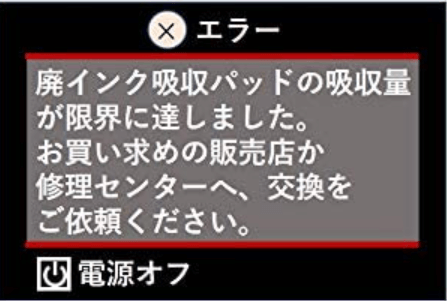
エラーメッセージ
2021年2月11日、EPSON カラリオ EP-805A(2013年3月購入)から「廃インクの吸収パッドの吸収量が限界に達しました…」というエラーメッセージが出て来ました。
|
|
廃インク交換の手順
電源ケーブルをコンセントから抜いて作業してください。電源オフ→感電防止!!
② タンク内の吸水パッドを交換する。
③ タンクをプリンターに戻す。
④ リセットする。
⑤ 電源を切り、再度電源を入れる。
手順1 廃インクタンクを外す
その1 パネルを開いて2本のネジ(赤色の〇)を外します。

その1
その2 次にタンク側を外します。

その2
※注意:右端(⇒の先)の奥深いネジを内部に落としてしまうと拾うのが大変です。予めドライバーの先に両面テープを貼るなどした方が良いと思います。
その3 前面カバーを外す
本体側に付いているダボに注意しながら前面カバーを外し、更に2本のネジ(赤色の〇)を外します。

その3
その4 底部のネジを外す
プリンター底部のネジ1本(赤色の〇)を外します。

その4
その5 廃インクタンクを外す
タンクには、ちょっとした「ダボ」が付いています。本体とタンクの隙間にマイナスドライバーなどを突っ込み軽く浮かせて(底部から)取り外します。

その6 タンク内の吸水パッドを交換する
取り外した廃インクのタンク重量は216グラムでした。

その6
タンク内の吸水パッドを割りばしなどで取り出し交換します。インクが手指に付くとしばらく落ちずに厄介なので、使い捨てのビニール手袋やビニール袋でカバーした方が良いと思います。

その6-2
吸水パッドの重量は216ー45=171グラムでした。
その7 吸水パッドを交換する
化粧品に使うコットンをギューギュー詰めにしました。50枚ほど入りました。
(コットン重量約20グラム)コットンの大きさはタンクにピッタリです。

その7
その8 廃インクのタンクをプリンターに戻す
外した手順を元どおり戻していってください。
これでプリンター本体の作業は終わりました。写真や重量を量ったりしなければ、作業時間は10分程度で終わります。
プリンターをリセットする
廃インクタンクを交換しても、エラーメッセージは消えません。従って、次の作業が最も重要になります。それは、リセットキーを入手(購入)して、プリンターをリセットすることです。
リセットキーは、1,000円程度でアマゾンや楽天で購入できます。
wic reset utility 解除キー
|
|
まとめ
廃インクエラーは通常メーカーに修理を出すと高額の費用がかかります。自分で廃インクタンクを取り外し、パッドを交換、その後アマゾンや楽天でリセットキーを購入し、プリンターをリセットすることで費用を約90%抑えることができます。簡単です。一度、トライしてみてはいかがでしょうか。
次のランキングに参加しています。クリックしていただければ大変うれしいです。
![]() にほんブログ村
にほんブログ村
wic reset utility 解除キー


![[商品価格に関しましては、リンクが作成された時点と現時点で情報が変更されている場合がございます。] [商品価格に関しましては、リンクが作成された時点と現時点で情報が変更されている場合がございます。]](https://hbb.afl.rakuten.co.jp/hgb/342b6b5f.6215dd1f.00000000.deb18cc6/?me_id=1339786&item_id=10005097&pc=https%3A%2F%2Fthumbnail.image.rakuten.co.jp%2F%400_mall%2Fjouir-japan%2Fcabinet%2Fitem01%2Fwic-reset-utility-01.jpg%3F_ex%3D240x240&s=240x240&t=picttext)


コメント